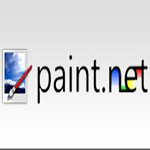Paint.NET v4.21.6589 多语官方版安装版
免费软件- 软件大小:6.9M
- 软件语言:多国语言[中文]
- 更新时间: 2021-12-24
- 软件类型:国产软件
- 运行环境:win系统
- 软件等级 :
大雀下载地址
- 介绍说明
- 下载地址
- 相关推荐
Paint.NET是一个图像和照片处理软件,它由华盛顿州立大学的学生开发和维护并由微软公司提供项目指导,早期定位于MS Paint的免费替代软件,现在逐渐发展为一个功能强大且易用的的图像和照片处理软件。
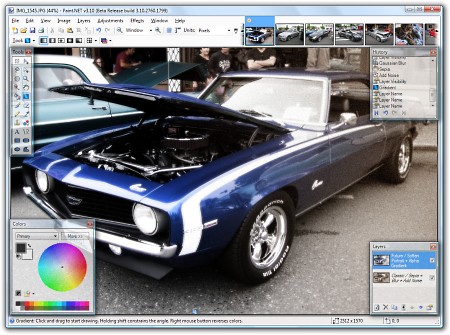
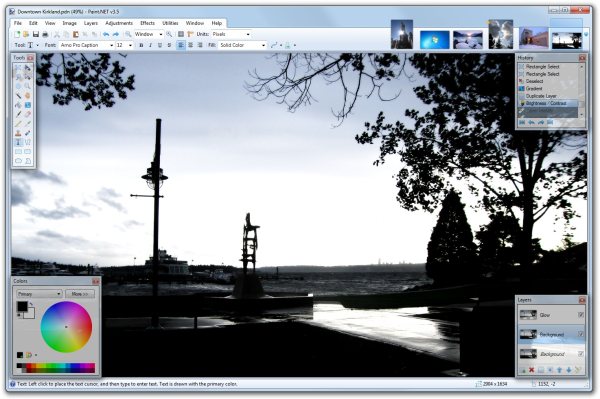
2、就数量和各工具的调整参数而言,与PS差距不小,不过满足日常的基本应用应该没有问题
3、各项工具的使用方法与PS基本保持一致,比如克隆工具,均采用Ctrl+鼠标左键定义“源”,并使用鼠标左键进行克隆
4、范围选取工具包括矩形、椭圆、套索、魔棒。当选定范围时被选定区域显示为浅蓝色,动态效果十足
5、文字功能显得比较弱,字体格式调整的参数几乎空白。不过对中文字体支持比较好。
6、“层”概念的引入有了质的提升,新层可设置名称、显示与否、混合模式(7种)、透明度(0-255)等参数
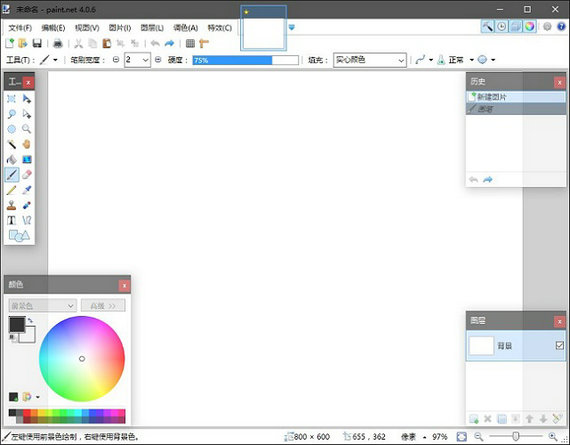
Paint. NET使用Windows Aero 界面,具有立体感、透视感,使用户拥有了家的感觉。另外由于其简单直观的界面,使用户很容易找到自己需要的工具。两侧共有四个窗口——工具、历史记录、颜色和图层。用户可以在窗口顶部的下拉菜单中自行选择删除或添加。
键盘快捷键
熟悉PS软件的人都知道,它支持许多键盘快捷键,而Paint. NET也支持。当鼠标悬停在一个工具上时,就会显示出该工具的名称以及所代表的快捷键。
快捷键性能
Paint. NET运行很快速,不管你是哪种类型的电脑,Paint. NET运行速度都很快。不过这也不能说明它就不会出现崩溃现象,目前只希望它能继续保持下去。
在线社区
Paint. NET最大的特色就是有一个活跃的在线社区,用户之间可以进行交流和讨论问题。在Paint. NET论坛上有两个主要特点就是教程和插件。在线社区是一个不错的主意,相信这会帮助用户及时的解决问题。
在线社区自动更新不用担心Paint. NET软件是否有了最新的版本,因为该程序会自动检查是否有可更新的版本。不过你需要记住的是:测试版本与其他版本相比不是很稳定。当然你也可以自行选择手动检查更新,选择下拉菜单中的“检查更新”。
自动更新特殊效果
Paint. NET图像编辑器上有大量的特殊效果,从增强图像效果(包括调整图像的对比度和色彩)到去除红眼等,这里就不再一一列举了。如下:
1、原始图像
2、膨胀效果
3、软化写真效果
4、铅笔素描效果
各种强大的工具
Paint. NET不只具有特殊的效果,它还拥有各式各样的强大工具。从3.0新版本的渐变工具到着色工具。如果你不会用某项工具,还有教程可以帮助你。
历史记录
处理图像的每个动作,都会在历史记录上进行存储,你可以不停的“撤销”与“恢复”。有时候因画错了一个地方而感到很沮丧,但是通过历史记录可以进行挽回。不过小编在这要提醒一句,如果你是一名设计人员,尽量还是少用该功能。
免费
免费的工具总是能得到用户的格外青睐。

菜单栏:这是您可以在其中访问菜单中的各个项目。很多时候,将使用菜单→命令表示法引用命令可以从该位置访问。例如,文件→退出手段,在文件菜单上,单击,然后单击退出命令。
工具栏:菜单栏下面是工具栏。它包含几个按钮和控件来执行各种命令和调整活动工具的参数。如保存,新建等按钮
图像列表:这里显示已打开的图像的缩略图。这就像是一个选项卡式的浏览,只需单击要切换到它的图像。
图像画布:这是在图像的显示区域,是可以在其中绘制和执行其他操作的区域。
工具窗口:这在里活动工具突出显示,并且您可以选择其他工具。
历史记录窗口:图像打开后的一切操作,都会在此窗口中列出。可以通过单击一个条目,在历史记录窗口中逐步向前或向后。
图层窗口:每个图像包含至少一个图层,这个窗口是您对它们进行管理的主要领域。
颜色窗口:这是用于选择颜色来绘制与的主要区域。它由一个颜色轮和亮度滑块组成。如果要展开与"更多"按钮的窗口然后将还包含若干个控件用于微调和完全指定的颜色值。
状态栏:这一领域分为几个部分。在左侧,它显示快速的帮助和状态信息。在右边,它将显示呈现进度(如果相关),图像的大小,并在图像内的光标位置。
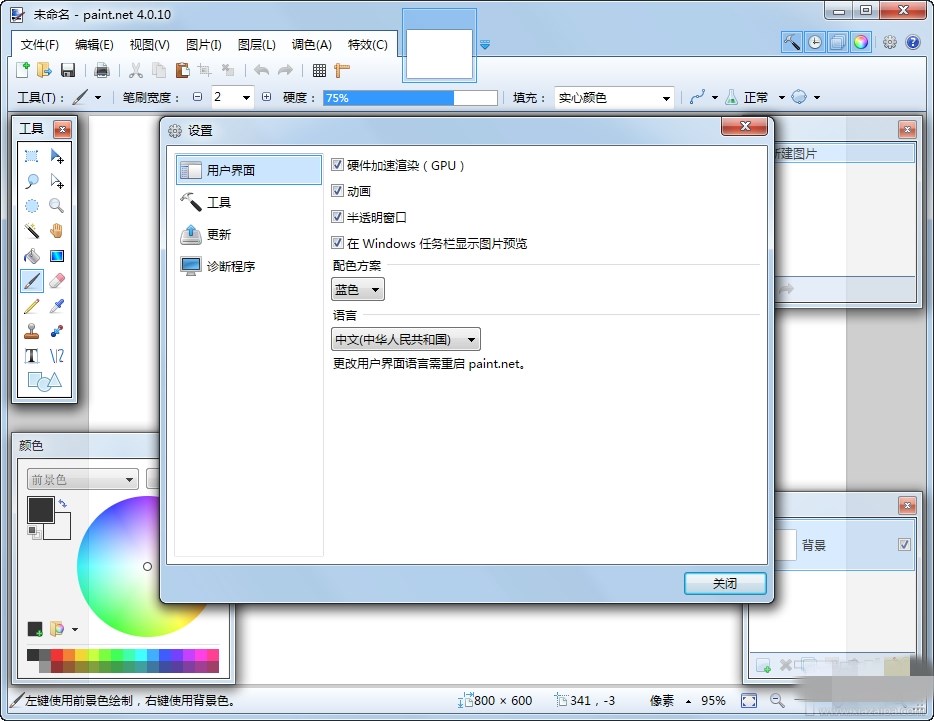
2.我这里用的是软件管家,所以下载完后直接运行安装文件
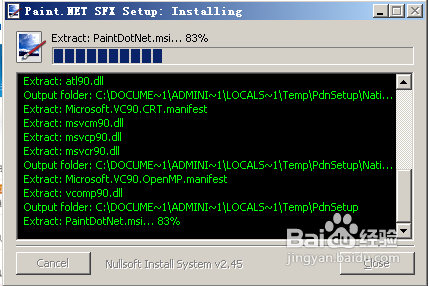
3.安装文件是一个自动解压的包,解压到临时目录后进入软件的安装
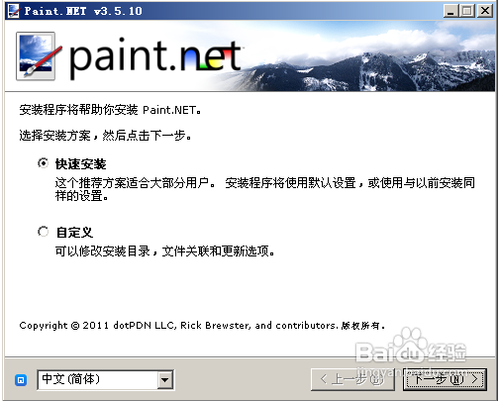
4.快速安装默认的安装配置是:安装paint主程序,安装后默认为JPEG,PNG,BMP,TGA的图像编辑器,并在桌面创建快捷方式,并把程序设置成自动检查更新。
自定义安装是对快速安装的默认选项进行选择性配置,主程序还是会默认安装的,所以这里一般直接选用快速安装,然后点击“下一步”后进入许可对话框
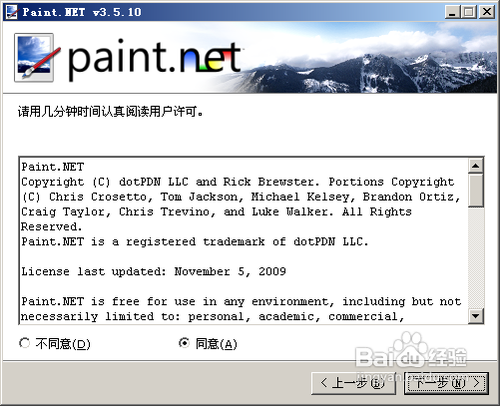
5.选择“同意”后点击“下一步”,进入安装进度界面,如果你的电脑之前没有安装过Microsoft .NET Framework 2.0,这里会自动提示你下载并安装,这个过程会比较缓慢。
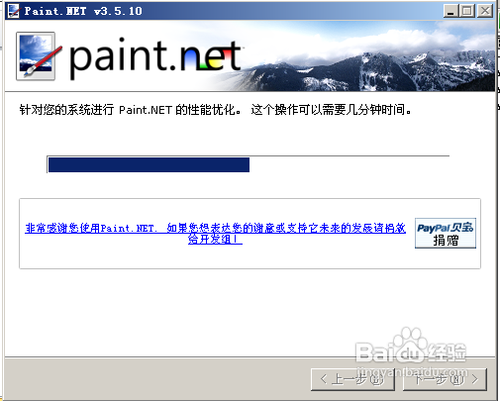
6.安装成功后提示是否开始Paint.NET,这里可以直接关闭并退出。这样Paint.NET就安装完成了
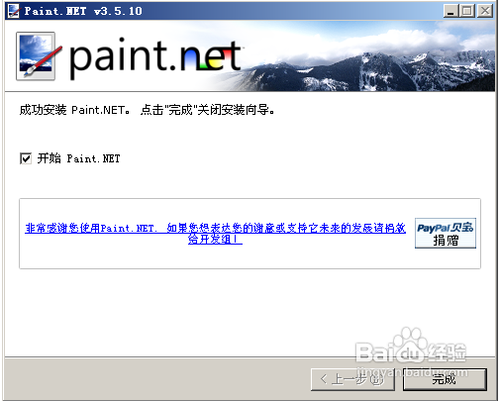
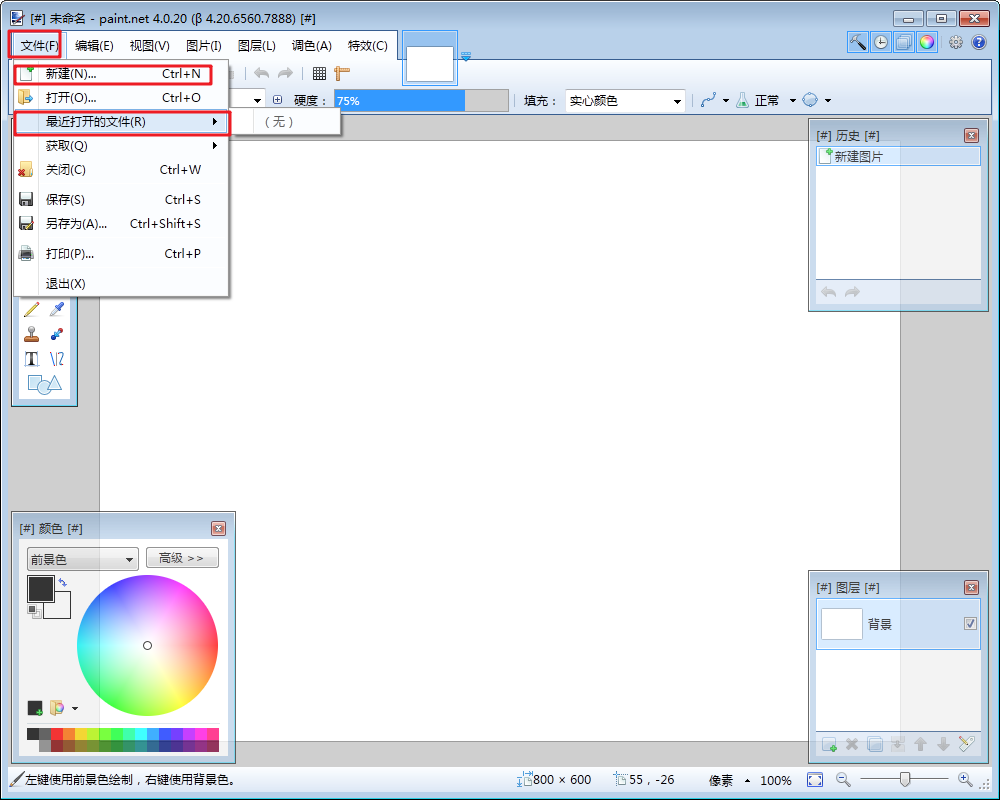
2、然后可以选择“铅笔”、“画笔”等绘画工具进行绘制
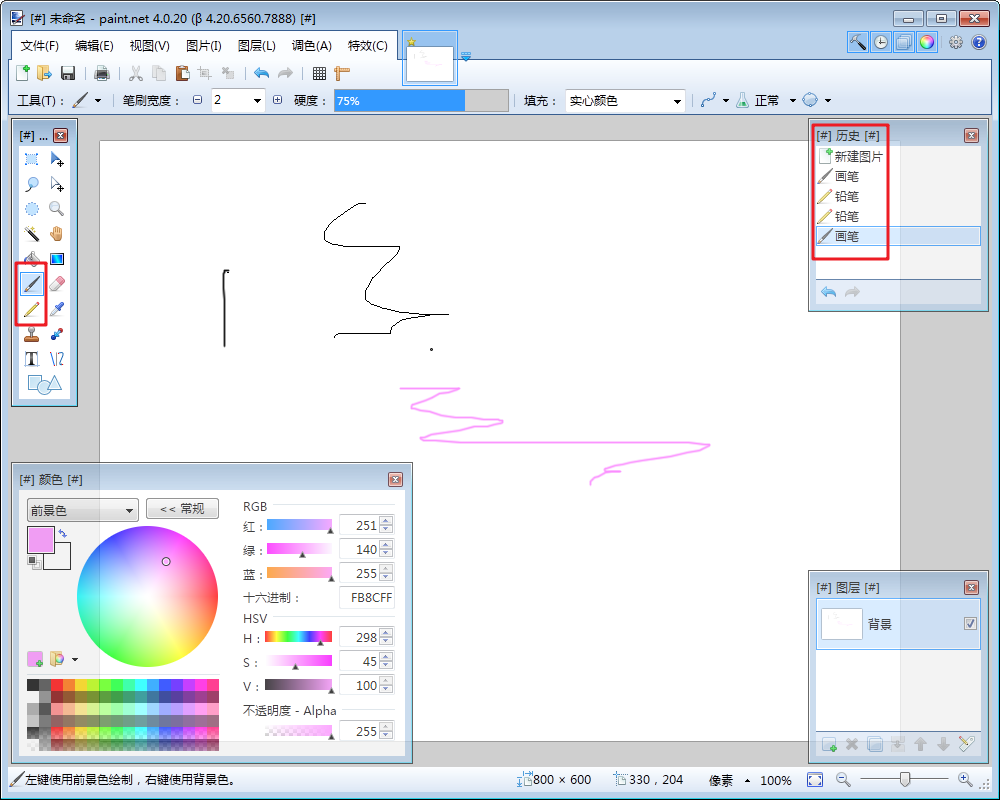
3、如果画错了可以用Ctrl+Z撤销,而且可以无限次撤销,让你不怕再出错
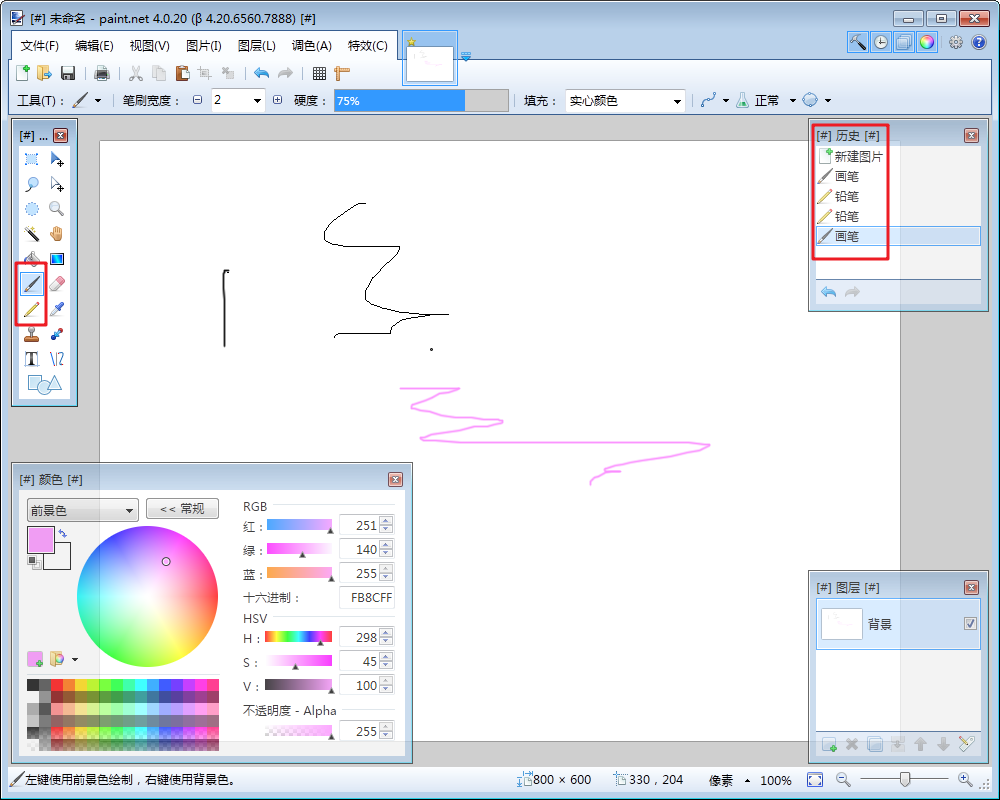
4、编辑完成后可以点击“文件”选择“保存”或“另存为”保存文件即可
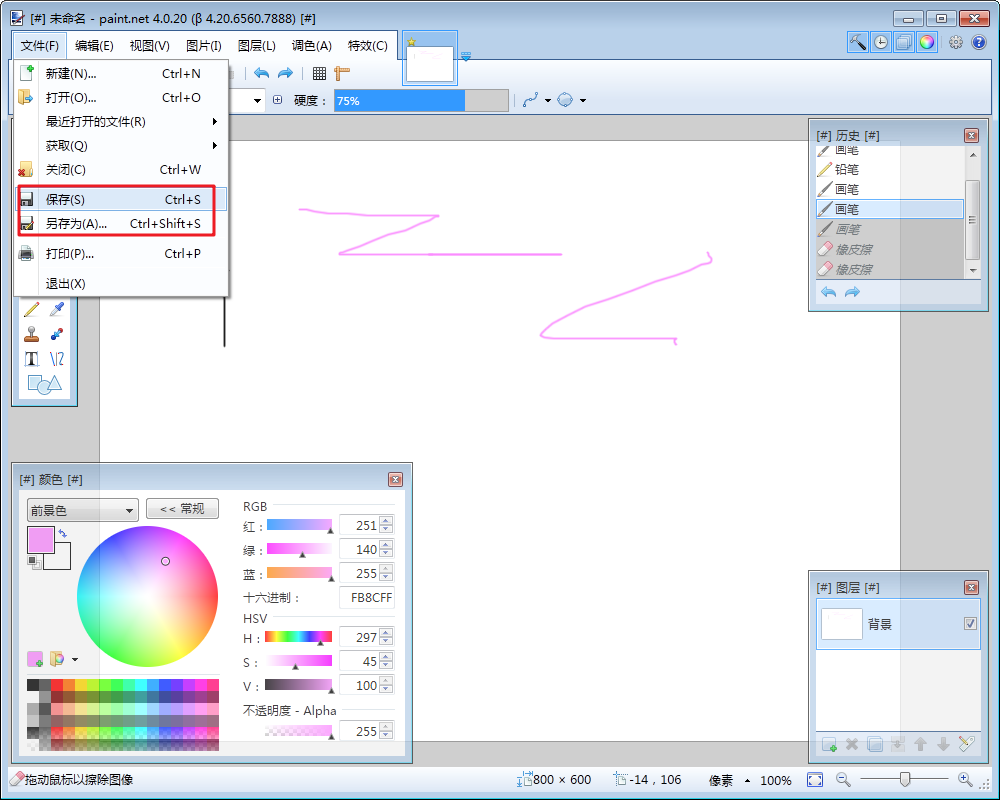
如何使用Paint.NET来编辑经验图片?
1.首先打开Paint后截取一张经验流程图片
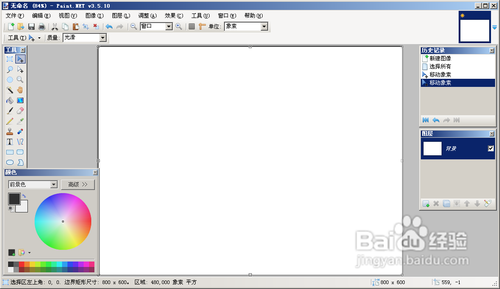
2.然后直接粘贴到Paint里,由于粘贴的图片与Paint的画布尺寸大小不一致,系统会提示是否扩展画布
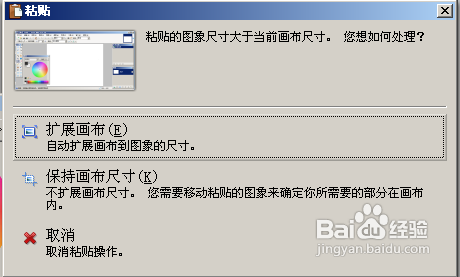
3.选择边框形状,边框颜色后,把需要注意的图片用边框圈起来
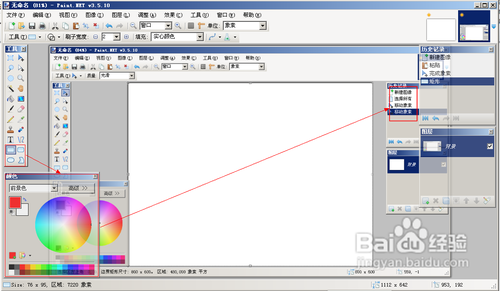
4.点击箭头,选择颜色及箭头的开关后,在图片里可以画出相应设置的箭头
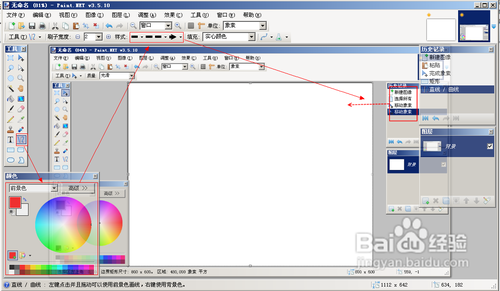
5.点击添加文本标示,选择字体颜色后点击需要标注的地方,输入标注内容后完成功能或流程说明。
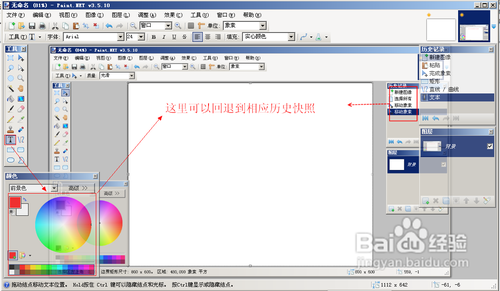
6.编辑器右上角是已打开图片的预览,点击相应的图片预览,可以对相应的图片进行操作,这里可比普通的画图软件的“窗口”下切换快多了。
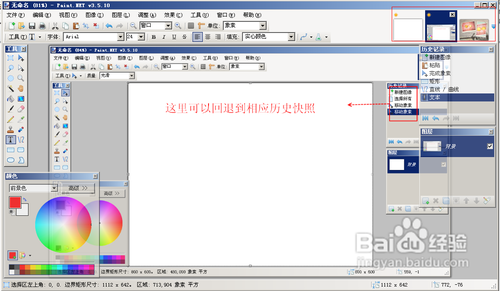
7.编辑完图片后把图片保存为经验所要求的JPG,png,gif等格式
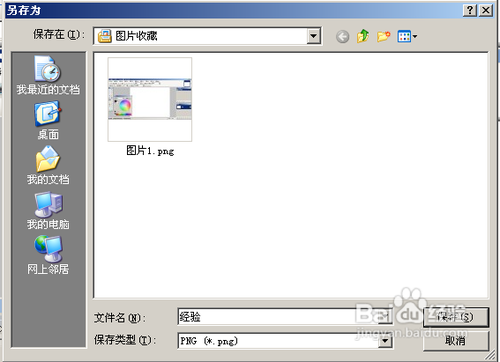
8.保存这里可以选择图片的质量设置,位数越高,图片的大小越大。点击确定后文件将保存。至此一张图片编辑完成

点击菜单“效果”→“云”,进入对话框,这里也提供了实时预览功能,所以你可以边看效果边调节设置。“云”的标准滤镜效果,同PS滤镜“云彩”是基本一致的,不过程序提供了丰富的混合方式供选择,自然生成的效果就更为丰富多彩了,大家不妨都亲自尝试一下。
注册码:he0tB-eJ42V-buFum-WjGSY-kRiY
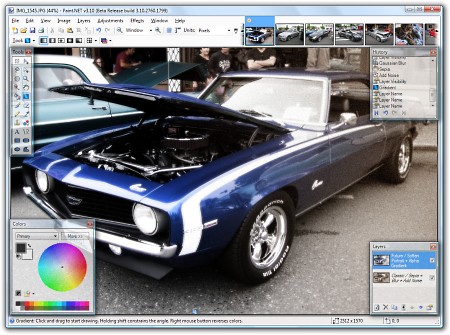
【软件特点】
支持图层,无限制的历史记录,特效,和许多实用工具,并且开放源代码和完全免费,界面看起来有点像Photoshop。早期定位于MSPaint的免费替代软件,现在逐渐发展为一个功能强大且易用的的图像和照片处理软件,基本图片处理图片功能都具备了,免费并且开源,运行速率很快,普通用户推荐。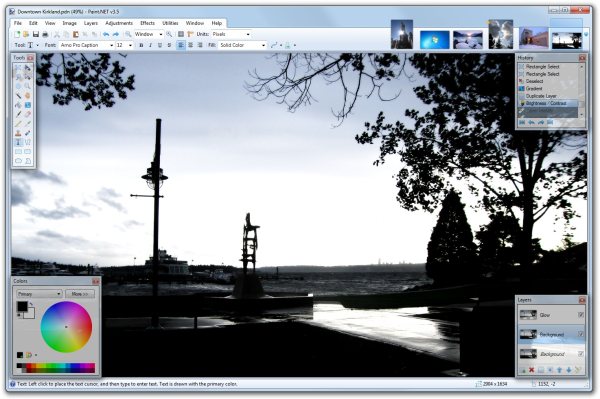
【软件功能】
1、选取、移动、魔棒、文字、色彩吸管、克隆、画笔、橡皮、颜色替换、刷子、直线、矩形、椭圆等共20项2、就数量和各工具的调整参数而言,与PS差距不小,不过满足日常的基本应用应该没有问题
3、各项工具的使用方法与PS基本保持一致,比如克隆工具,均采用Ctrl+鼠标左键定义“源”,并使用鼠标左键进行克隆
4、范围选取工具包括矩形、椭圆、套索、魔棒。当选定范围时被选定区域显示为浅蓝色,动态效果十足
5、文字功能显得比较弱,字体格式调整的参数几乎空白。不过对中文字体支持比较好。
6、“层”概念的引入有了质的提升,新层可设置名称、显示与否、混合模式(7种)、透明度(0-255)等参数
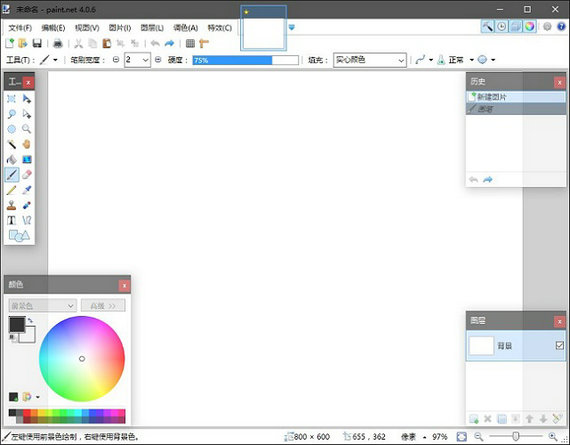
【软件特色】
简单直观的用户界面Paint. NET使用Windows Aero 界面,具有立体感、透视感,使用户拥有了家的感觉。另外由于其简单直观的界面,使用户很容易找到自己需要的工具。两侧共有四个窗口——工具、历史记录、颜色和图层。用户可以在窗口顶部的下拉菜单中自行选择删除或添加。
键盘快捷键
熟悉PS软件的人都知道,它支持许多键盘快捷键,而Paint. NET也支持。当鼠标悬停在一个工具上时,就会显示出该工具的名称以及所代表的快捷键。
快捷键性能
Paint. NET运行很快速,不管你是哪种类型的电脑,Paint. NET运行速度都很快。不过这也不能说明它就不会出现崩溃现象,目前只希望它能继续保持下去。
在线社区
Paint. NET最大的特色就是有一个活跃的在线社区,用户之间可以进行交流和讨论问题。在Paint. NET论坛上有两个主要特点就是教程和插件。在线社区是一个不错的主意,相信这会帮助用户及时的解决问题。
在线社区自动更新不用担心Paint. NET软件是否有了最新的版本,因为该程序会自动检查是否有可更新的版本。不过你需要记住的是:测试版本与其他版本相比不是很稳定。当然你也可以自行选择手动检查更新,选择下拉菜单中的“检查更新”。
自动更新特殊效果
Paint. NET图像编辑器上有大量的特殊效果,从增强图像效果(包括调整图像的对比度和色彩)到去除红眼等,这里就不再一一列举了。如下:
1、原始图像
2、膨胀效果
3、软化写真效果
4、铅笔素描效果
各种强大的工具
Paint. NET不只具有特殊的效果,它还拥有各式各样的强大工具。从3.0新版本的渐变工具到着色工具。如果你不会用某项工具,还有教程可以帮助你。
历史记录
处理图像的每个动作,都会在历史记录上进行存储,你可以不停的“撤销”与“恢复”。有时候因画错了一个地方而感到很沮丧,但是通过历史记录可以进行挽回。不过小编在这要提醒一句,如果你是一名设计人员,尽量还是少用该功能。
免费
免费的工具总是能得到用户的格外青睐。

【组件介绍】
标题栏:这里可以看到正在处理,以及当前缩放级别和正在使用Paint.NET的版本的映像的名称。菜单栏:这是您可以在其中访问菜单中的各个项目。很多时候,将使用菜单→命令表示法引用命令可以从该位置访问。例如,文件→退出手段,在文件菜单上,单击,然后单击退出命令。
工具栏:菜单栏下面是工具栏。它包含几个按钮和控件来执行各种命令和调整活动工具的参数。如保存,新建等按钮
图像列表:这里显示已打开的图像的缩略图。这就像是一个选项卡式的浏览,只需单击要切换到它的图像。
图像画布:这是在图像的显示区域,是可以在其中绘制和执行其他操作的区域。
工具窗口:这在里活动工具突出显示,并且您可以选择其他工具。
历史记录窗口:图像打开后的一切操作,都会在此窗口中列出。可以通过单击一个条目,在历史记录窗口中逐步向前或向后。
图层窗口:每个图像包含至少一个图层,这个窗口是您对它们进行管理的主要领域。
颜色窗口:这是用于选择颜色来绘制与的主要区域。它由一个颜色轮和亮度滑块组成。如果要展开与"更多"按钮的窗口然后将还包含若干个控件用于微调和完全指定的颜色值。
状态栏:这一领域分为几个部分。在左侧,它显示快速的帮助和状态信息。在右边,它将显示呈现进度(如果相关),图像的大小,并在图像内的光标位置。
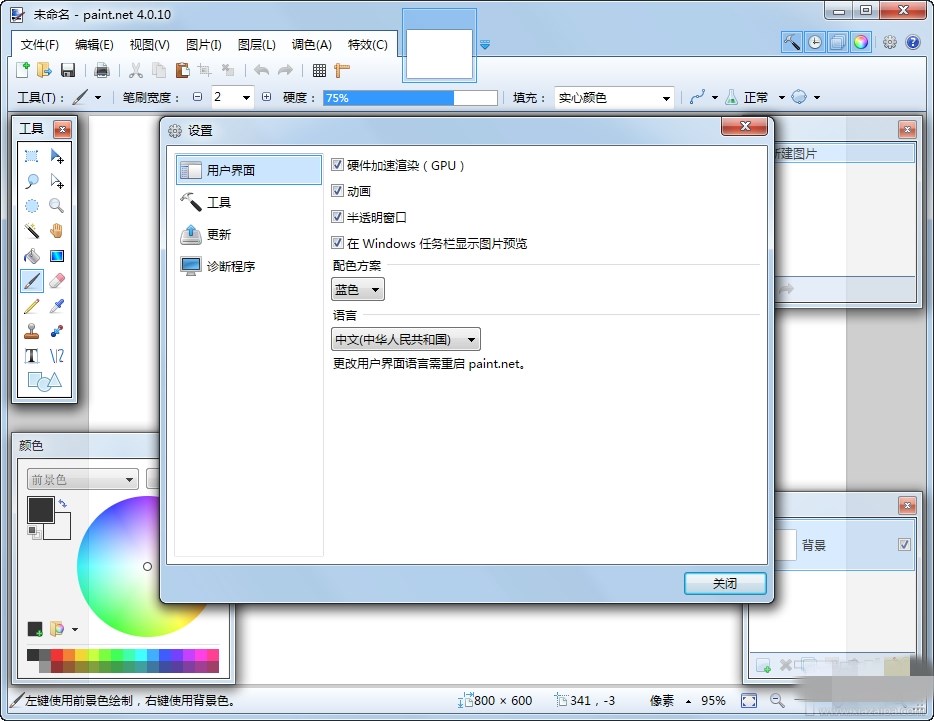
【安装教程】
1.首先在起点软件园下载Paint.NET3.5.102.我这里用的是软件管家,所以下载完后直接运行安装文件
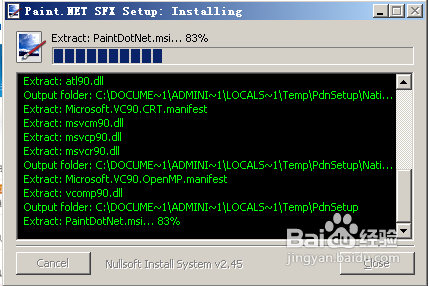
3.安装文件是一个自动解压的包,解压到临时目录后进入软件的安装
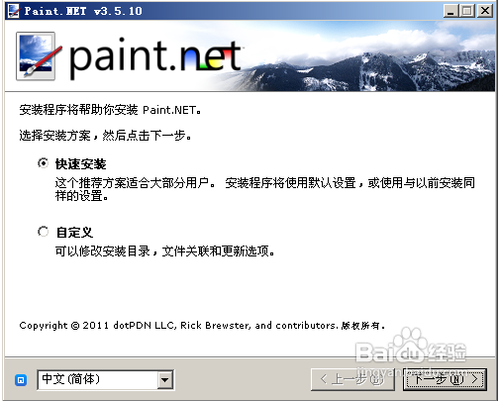
4.快速安装默认的安装配置是:安装paint主程序,安装后默认为JPEG,PNG,BMP,TGA的图像编辑器,并在桌面创建快捷方式,并把程序设置成自动检查更新。
自定义安装是对快速安装的默认选项进行选择性配置,主程序还是会默认安装的,所以这里一般直接选用快速安装,然后点击“下一步”后进入许可对话框
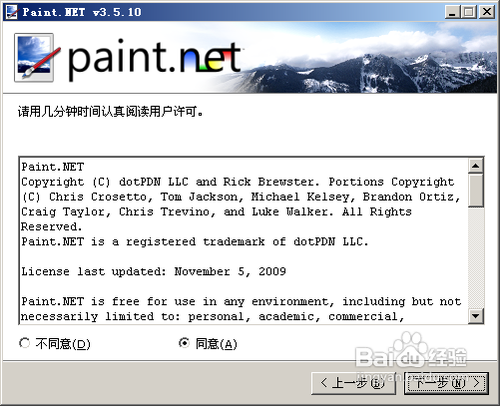
5.选择“同意”后点击“下一步”,进入安装进度界面,如果你的电脑之前没有安装过Microsoft .NET Framework 2.0,这里会自动提示你下载并安装,这个过程会比较缓慢。
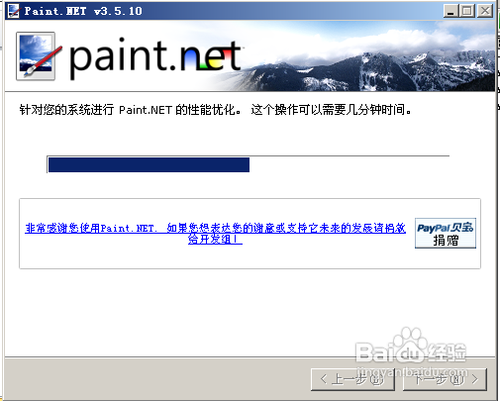
6.安装成功后提示是否开始Paint.NET,这里可以直接关闭并退出。这样Paint.NET就安装完成了
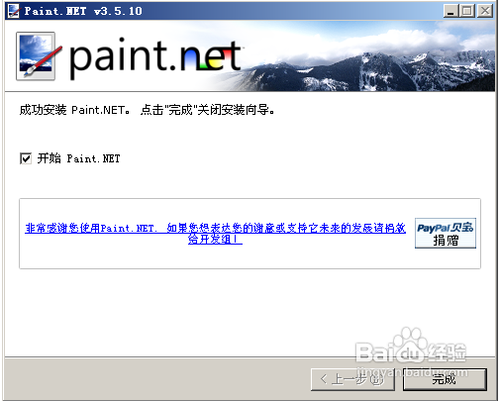
【使用方法】
1、打开Paint.NET应用程序,进入操作界面,在左上角的“文件”中选择“新建”或“最近打开的文件”进行编辑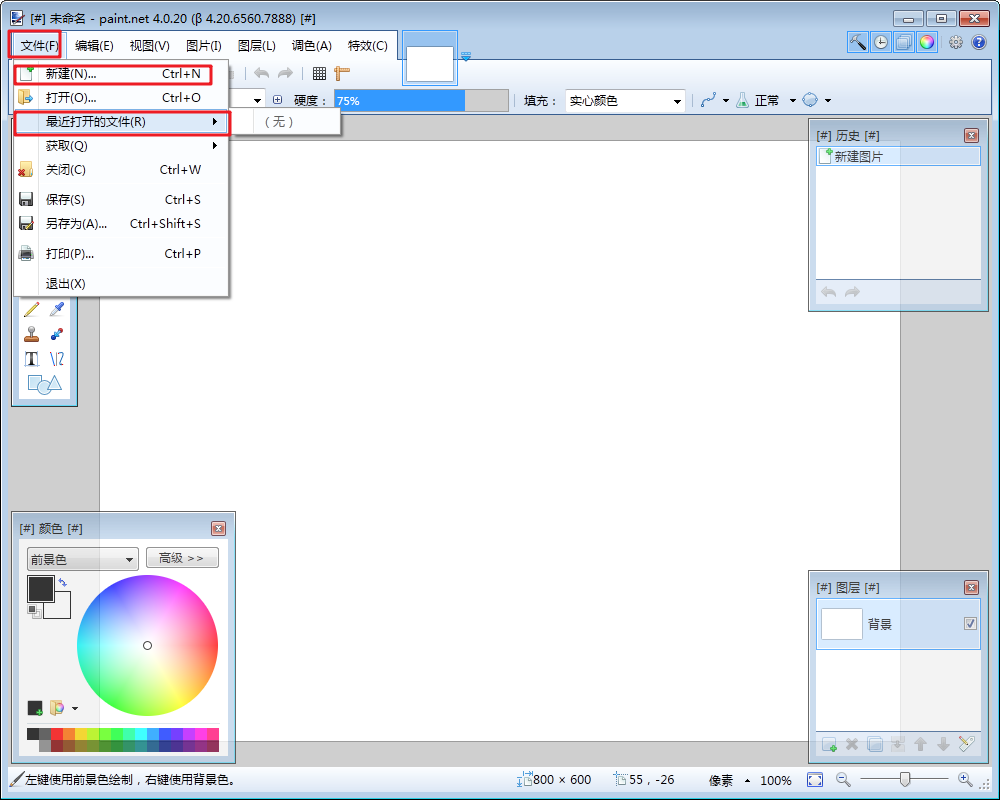
2、然后可以选择“铅笔”、“画笔”等绘画工具进行绘制
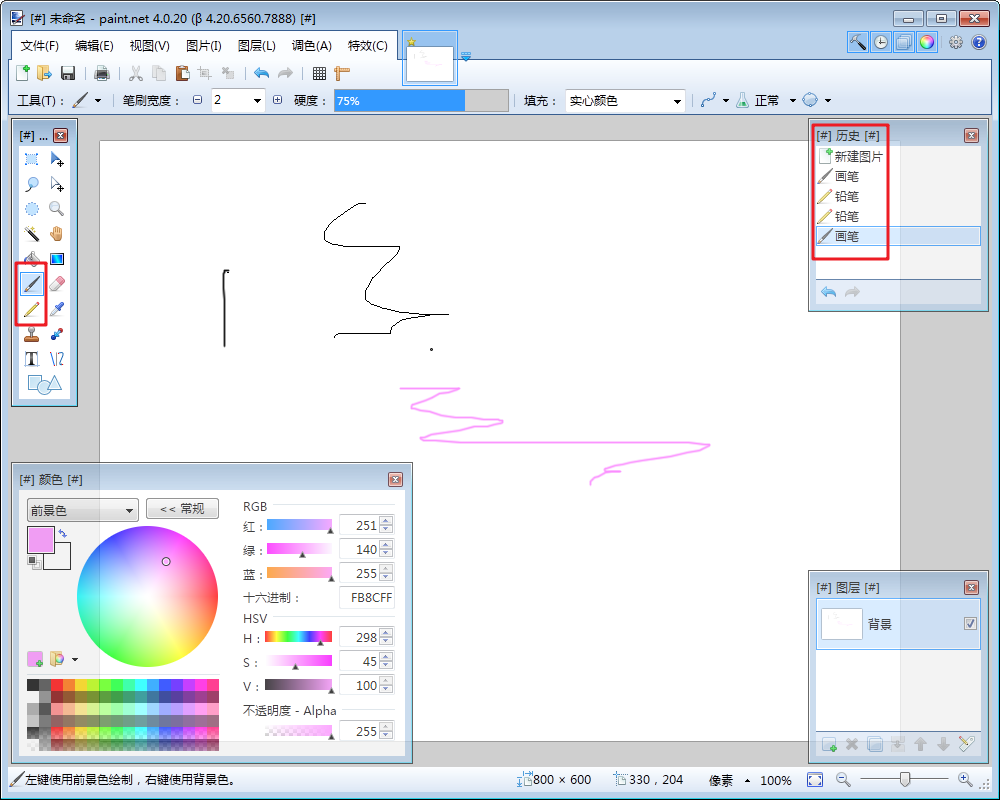
3、如果画错了可以用Ctrl+Z撤销,而且可以无限次撤销,让你不怕再出错
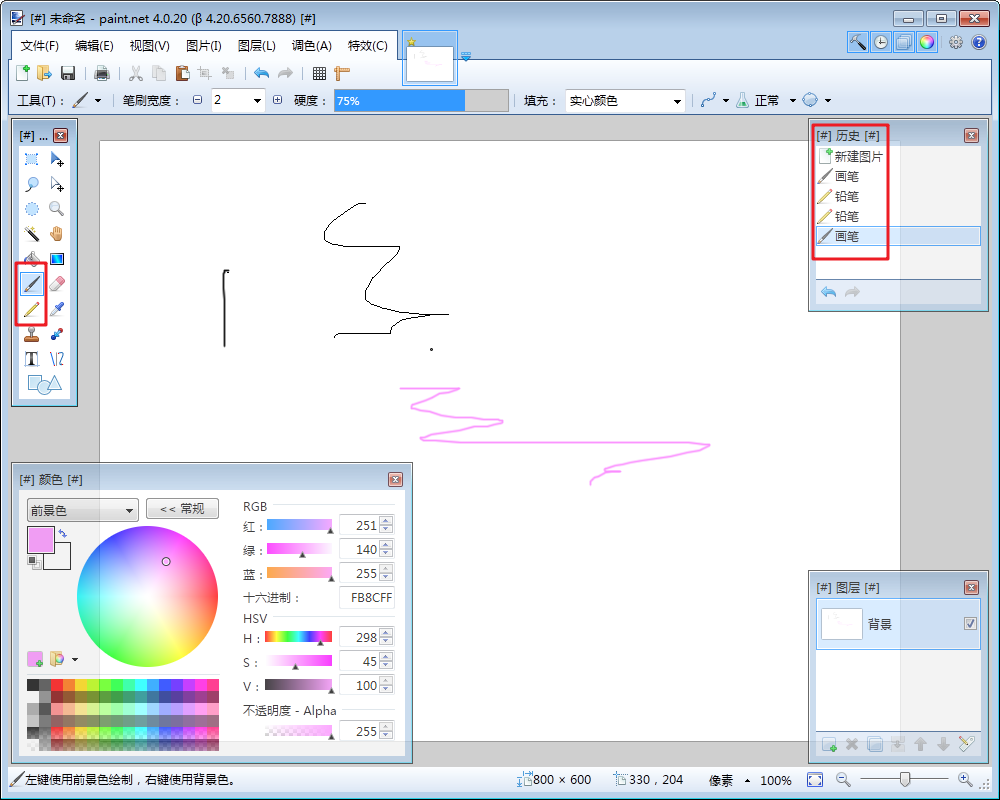
4、编辑完成后可以点击“文件”选择“保存”或“另存为”保存文件即可
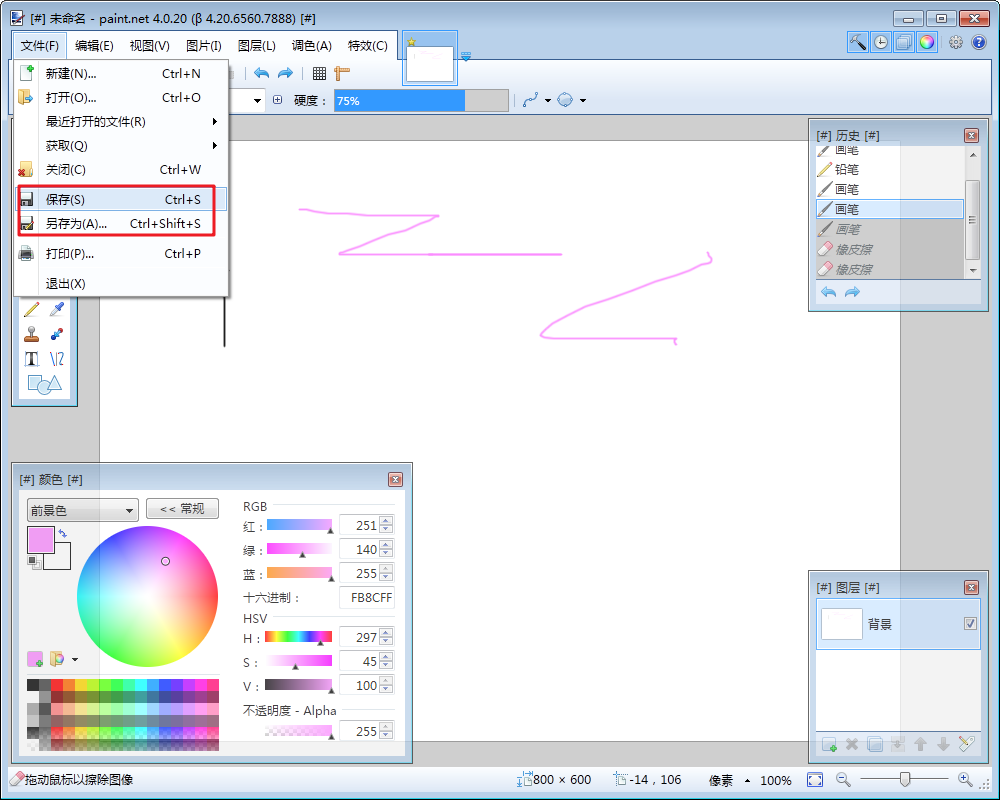
如何使用Paint.NET来编辑经验图片?
1.首先打开Paint后截取一张经验流程图片
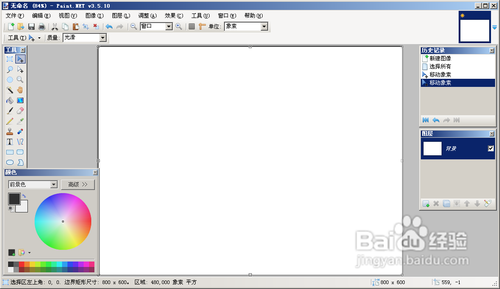
2.然后直接粘贴到Paint里,由于粘贴的图片与Paint的画布尺寸大小不一致,系统会提示是否扩展画布
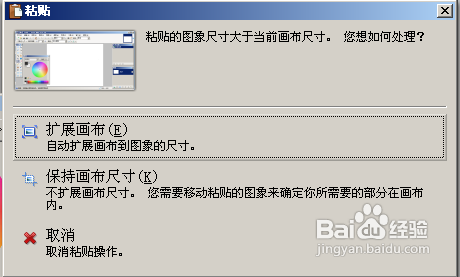
3.选择边框形状,边框颜色后,把需要注意的图片用边框圈起来
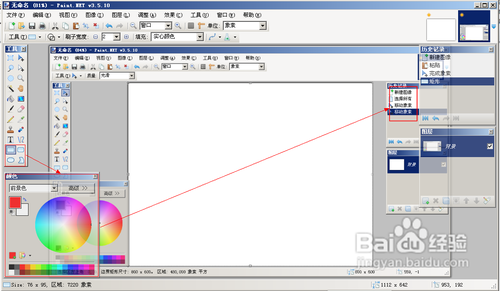
4.点击箭头,选择颜色及箭头的开关后,在图片里可以画出相应设置的箭头
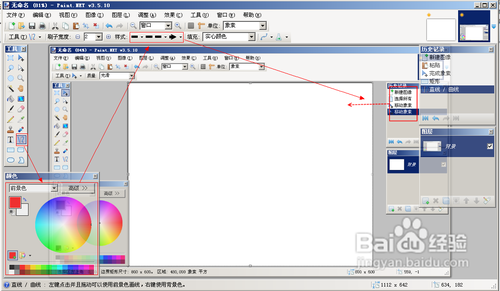
5.点击添加文本标示,选择字体颜色后点击需要标注的地方,输入标注内容后完成功能或流程说明。
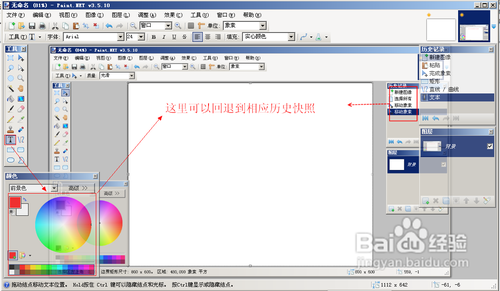
6.编辑器右上角是已打开图片的预览,点击相应的图片预览,可以对相应的图片进行操作,这里可比普通的画图软件的“窗口”下切换快多了。
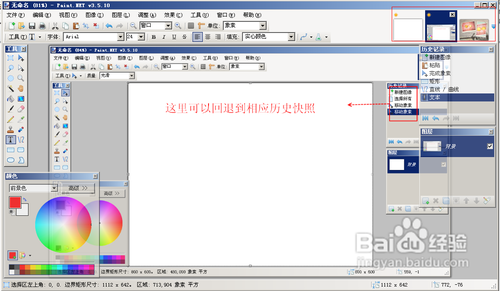
7.编辑完图片后把图片保存为经验所要求的JPG,png,gif等格式
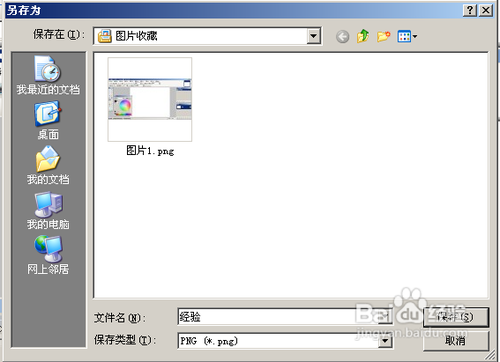
8.保存这里可以选择图片的质量设置,位数越高,图片的大小越大。点击确定后文件将保存。至此一张图片编辑完成

【常见问题】
如何使用云效果?点击菜单“效果”→“云”,进入对话框,这里也提供了实时预览功能,所以你可以边看效果边调节设置。“云”的标准滤镜效果,同PS滤镜“云彩”是基本一致的,不过程序提供了丰富的混合方式供选择,自然生成的效果就更为丰富多彩了,大家不妨都亲自尝试一下。
【注意】
该软件的开发语言是C#。需要安装Microsoft.NET Framework 3.5 : http://www.daque.cn/downinfo/10870.html注册码:he0tB-eJ42V-buFum-WjGSY-kRiY
下载地址
- PC版
- 电信高速下载
- 联通高速下载
- 广东电信下载
- 山东电信下载
默认解压密码:www.daque.cn
如需解压,请在本站下载飞压软件进行解压!